ホームページ >コンピューターのチュートリアル >ブラウザ >Firefox ブラウザからプラグインをアンインストールする方法
Firefox ブラウザからプラグインをアンインストールする方法
- 王林転載
- 2024-01-31 08:00:061363ブラウズ
Firefox からプラグインをアンインストールするにはどうすればよいですか? Firefox は、多くのプラグイン拡張機能をサポートし、多くのプラグイン サービスの利用に役立つブラウザ ソフトウェアです。 Firefox ブラウザーでプラグインをダウンロードして使用するための非常に完全なプロセスを誰もが持っていますが、プラグインをアンインストールする手順については、多くの友人が明確ではありません。エディターにより、以下の が表示されます。Firefox ブラウザー プラグインのアンインストール チュートリアル。

Firefox からプラグインをアンインストールする方法
1. Firefox を開き、ブラウザ右上の「メニュー」アイコンをクリックしてメニューリストを展開し、「アドオン」をクリックします。メニューリスト。
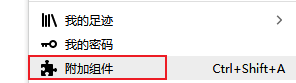
2. アドオン マネージャーが開くまで待ち、左側のナビゲーションにある [拡張機能] 項目をクリックして拡張機能管理ページに切り替えます。
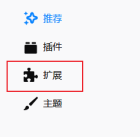
3. ここでは、Firefox ブラウザにインストールされているすべての拡張機能が表示され、ここでそれらを管理できます。
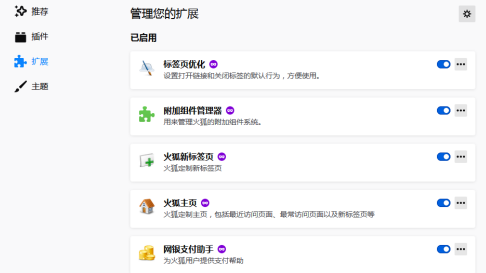
4. 最後に、削除する必要がある拡張機能を見つけて、右側の操作アイコンをクリックし、「削除」をクリックして削除します。
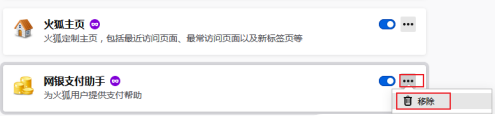
以上がFirefox ブラウザからプラグインをアンインストールする方法の詳細内容です。詳細については、PHP 中国語 Web サイトの他の関連記事を参照してください。
声明:
この記事はchromezj.comで複製されています。侵害がある場合は、admin@php.cn までご連絡ください。

